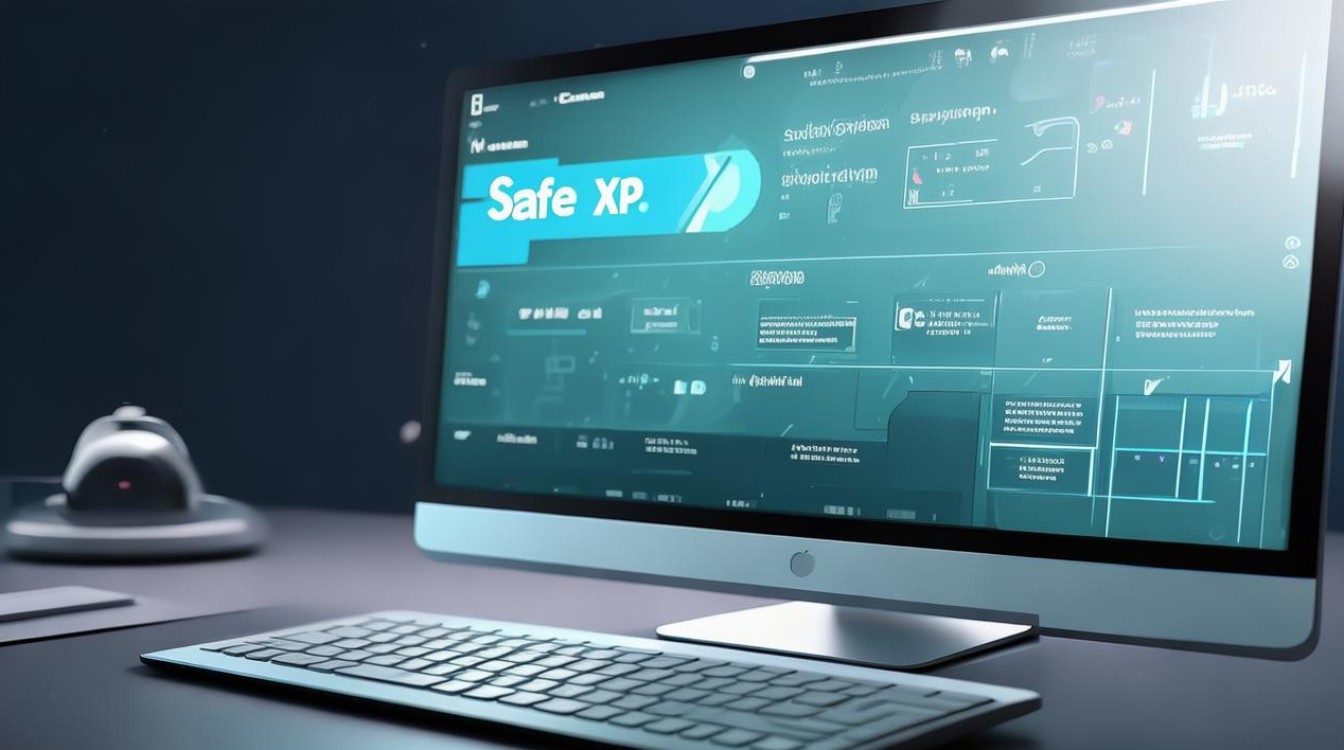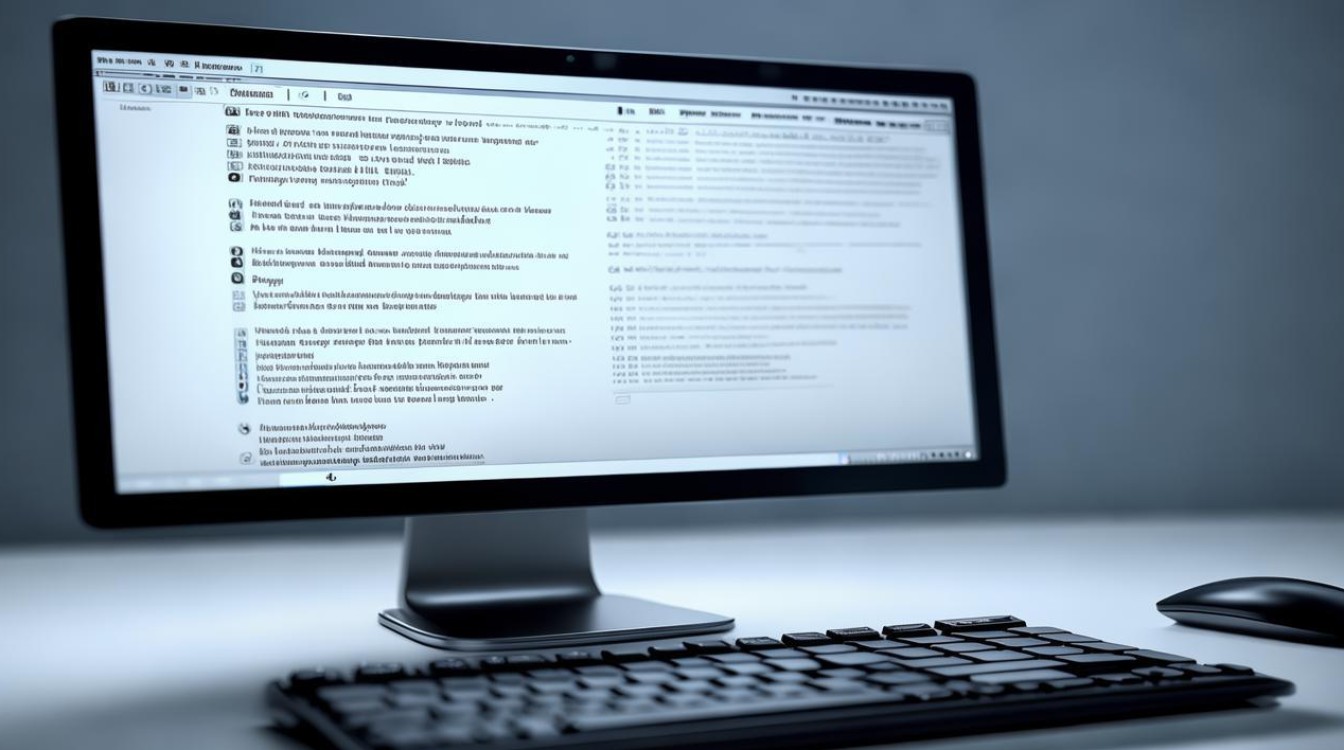xp系统硬盘加大
shiwaishuzidu 2025年4月12日 05:57:12 硬盘 21
XP系统硬盘加大需备份数据,更换或添加大容量硬盘并重装或迁移系统。
在Windows XP系统中,硬盘空间不足是一个常见的问题,尤其是系统盘(通常是C盘)空间耗尽,为了解决这个问题,用户可以通过多种方法来扩大C盘的空间,以下是一些详细的步骤和方法:

-
磁盘清理
- 操作步骤:右键点击C盘,选择“属性”,在弹出的属性窗口中,点击“磁盘清理”按钮,在磁盘清理窗口中,勾选要删除的文件类型,如临时文件、回收站文件、系统更新备份文件等,然后点击“确定”按钮,系统将开始扫描,并显示可以删除的文件大小,最后点击“确定”按钮,开始删除选中的文件。
- 注意事项:在进行磁盘清理之前,建议先确认勾选的文件类型,避免误删重要文件,磁盘清理可能无法释放大量空间,如果C盘空间仍然不足,可以考虑其他方法。
-
卸载不需要的软件
- 操作步骤:点击“开始”按钮,然后选择“控制面板”,在控制面板中,选择“卸载程序”,在程序列表中,选择不常用或已过期的软件,然后点击“卸载”按钮,按照提示完成软件卸载过程。
- 注意事项:在卸载软件之前,建议先备份重要数据,以防卸载过程中出现意外情况导致数据丢失,卸载软件后,可以使用磁盘清理工具再次清理C盘空间。
-
压缩磁盘和文件夹

- 操作步骤:选中需要压缩的磁盘或文件夹,右键点击并选择“属性”,在属性窗口中,切换到“常规”选项卡,点击“高级”按钮,在“高级属性”窗口中,勾选“压缩驱动器以节约磁盘空间”或“压缩文件夹以节约磁盘空间”选项,然后点击“确定”按钮,系统会提示是否确定要压缩,点击“确定”按钮开始压缩。
- 注意事项:压缩磁盘或文件夹可能会影响系统性能和文件访问速度,因此不建议对系统盘或常用文件夹进行压缩,压缩后的磁盘或文件夹在复制或移动时可能会变得复杂,需要注意文件完整性。
-
使用磁盘管理扩展C盘
- 操作步骤:选中“我的电脑”并右键,在弹出的快捷菜单中选择“管理”,在“计算机管理”窗口中,选择“存储”,在“存储”中选择“磁盘管理”,查看磁盘分区情况,找到C盘相邻的未分配空间(如果有),右键点击该未分配空间,选择“合并到C盘”(或类似选项,具体取决于系统版本和语言设置),按照提示完成C盘扩展过程。
- 注意事项:在使用磁盘管理扩展C盘之前,确保硬盘上有足够的未分配空间,如果没有未分配空间,需要先删除其他分区或使用第三方分区工具调整分区大小来腾出空间,扩展C盘可能会影响其他分区的数据和系统稳定性,因此在操作之前务必备份重要数据并谨慎操作。
-
使用第三方分区工具
- 操作步骤:下载并安装可靠的第三方分区工具,如傲梅分区助手、DiskGenius等,打开分区工具,选择需要调整的分区(通常是C盘),根据工具提供的选项进行分区调整,如扩展分区、合并分区等,按照提示完成分区调整过程。
- 注意事项:在选择第三方分区工具时,务必选择可靠来源并仔细阅读用户评价和使用说明,在使用分区工具调整分区大小时,务必备份重要数据以防万一,不同的分区工具可能具有不同的操作界面和功能特点,用户需要根据自己的需求选择合适的工具。
是几种在XP系统中扩大硬盘空间的方法,需要注意的是,无论采用哪种方法,都应提前备份重要数据以防万一。